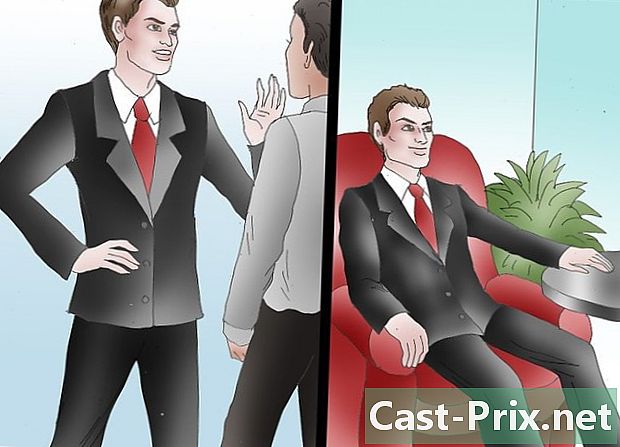Kuinka poistaa musiikkia iPhonesta
Kirjoittaja:
Randy Alexander
Luomispäivä:
24 Huhtikuu 2021
Päivityspäivä:
26 Kesäkuu 2024

Sisältö
- vaiheet
- Tapa 1 Tyhjennä kappaleet iOS 7: llä
- Tapa 2 Poista kappaleet ja albumit iOS 8: lla
- Tapa 3 Tyhjennä kaikki iPhonen musiikki
- Tapa 4 Poista musiikki tietokoneella ja iTunesilla
- Tapa 5 Poista U2-albumi
- Tapa 6 Poista albumit ja kappaleet iOS 6: lla
Haluatko poistaa kappaleita iPhonesta? Mitään helpompaa! IOS-käyttöjärjestelmästäsi riippuen, voit poistaa kappaleita erikseen, poistaa kokonaisia albumeita tai poistaa kaikki kappaleet tietyltä artistilta. Kappaleita voi poistaa suoraan iPhonesta tai synkronoimalla ne tietokoneellesi iTunes-ohjelman kanssa. Ilmainen albumi on myös mahdollista poistaa Syyttömyyden laulut U2: sta. Voit halutessasi ladata iOS 8. iTunesista tai Wi-Fi-verkon kautta. Olemme onnekkaita, että se on saatavana Ranskassa 17. syyskuuta 2014 lähtien!
vaiheet
Tapa 1 Tyhjennä kappaleet iOS 7: llä
-

Varmista iTunes-ottelu on poistettu käytöstä. Nähdään ensin valikossa asetukset valitse sitten iTunes ja App Store.- Jos iTunes Match -ominaisuus on käytössä, et voi poistaa kappaleita laitteestasi.
-

Poista iTunes Match käytöstä. Jos iTunes Match -sovellus on käytössä, poista se käytöstä asettamalla painike päälle pois. -

Piilota nimikkeet, joita ei ole laitteessasi. Jotkut musiikkikappaleet on liitetty Apple-tiliisi, mutta et ole ladannut niitä iPhoneen. Jos et halua poistaa näitä nimikkeitä, siirry valikkoon asetukset valitse sitten musiikki. Poista vaihtoehto käytöstä näytä kaikki musiikit asettamalla sen päälle pois.- Varotoimenpiteinä on parasta poistaa myös "kodin jakaminen" -ominaisuus käytöstä ennen kappaleiden poistamista, koska tämä sovellus voi joissain tapauksissa aiheuttaa ongelmia.
-

Nimitys sovelluksessa musiikki. Palaa ensin kotisivulle ja valitse musiikki siirtyäksesi tähän sovellukseen.- Jos hakemus musiikki ei ole kotisivullasi, kaksoisnapsauta painiketta tervetuloa ja vedä viimeisimmät sovelluspalkit oikealle.
-

Valitse poistettava kappale. Paina painiketta lauluja näytön alareunassa. Avaat luettelon kaikista kappaleista iPhonessa. Siirry poistettavaan kappaleeseen, liu'uta sormeasi näytöllä oikealta vasemmalle ja paina punaista painiketta poistaa.- IOS 7: llä voit poistaa kappaleita vain yksittäin. Koko albumia tai kaikkia taiteilijan kappaleita ei todellakaan ole mahdollista poistaa yhdessä, ne on poistettava yksi kerrallaan.
- Varmista, että olet asettanut vaihtoehdon oikein näytä kaikki musiikit päälle pois. Et voi valita otsikoita "iCloudissa", koska et ole ladannut niitä iPhoneen. Pieni iCloud-kuvake ilmestyy jokaisen kappaleen viereen iCloudissa.
- Jos et voi siirtyä kappaleluettelon läpi ja iCloud-kuvake ei tule kappaleiden otsikon viereen, sinun on synkronoitava laite iTunesiin kappaleiden poistamiseksi. On myös mahdollista, että jotkut tiedostot ovat vaurioituneet.
-

Hallitse tunnettuja ongelmia. Monilla iOS 7 -laitetta käyttävillä ihmisillä on vaikeuksia kappaleiden poistamisessa. Tapahtuu, että poistetut kappaleet ilmestyvät uudelleen tai toiminto toimii poistaa eivät tule näkyviin, kun valitset kappaleen. Jos näin tapahtuu sinulle, toimi seuraavasti.- Nähdään sisään asetukset. Varmista, että vaihtoehto näytä kaikki musiikit on aktivoitu valitse sitten musiikki.
- Nähdään sisään iTunes Store ja valitse ostetut (ostettu) sitten musiikki. Lataa kappale uudelleen, jota et ole pystynyt poistamaan laitteeltasi.
- Kun kappaleen lataus on valmis, palaa valikkoon asetukset sitten disable toiminto näytä kaikki musiikit. Eliminber.
- Siirry valikkoon musiikki valikosta asetukset ja etsi juuri lataamasi kappale. Liu'uta sormea vasemmalle näytöllä, jolloin vaihtoehto tulee näkyviin poistaa . lehdistö poistaa ja kappale hävitetään yleensä pysyvästi.
-

Käytä vaihtoehtoista poistomenetelmää. Jotkut kappaleet ovat erityisen hauskoja laitteessasi, joten et voi poistaa niitä monista yrityksistä huolimatta. Ne on yleensä mahdollista poistaa hävittämällä kaikki laitteen osat. Toimi seuraavasti.- Nähdään sisään asetukset.
- valita yleinen.
- Nähdään sisään käyttö.
- Avaa sovellus musiikki.
- valita painos.
- Paina painiketta poistaa joka on vieressä kaikki musiikki.
-

Kytke laite tietokoneeseen. Jos ongelmat jatkuvat, kytke iPhone tietokoneeseen ja synkronoi laite iTunesiin. Päivitä musiikkikirjastosi nollaamalla kirjasto iTunesissa. Kappaleiden, jotka poistit iPhonesta, mutta esiintyivät silti laitteellasi, pitäisi nyt olla poissa.
Tapa 2 Poista kappaleet ja albumit iOS 8: lla
-

disable iTunes-ottelu. ITunes Match -sovelluksen avulla voit kuunnella musiikkia verkossa, mutta tämän sovelluksen käyttäminen voi olla monimutkaista tietää, mitkä kappaleet ovat laitteessa. DiTunes Match -versiosta on ilmainen versio ja maksullinen versio. Jos et ole koskaan käyttänyt iTunes Matchia, voit ohittaa tämän vaiheen. Poista iTunes Match käytöstä, jos käytät sitä.- valita asetukset sitten iTunes ja App Store ja lopulta iTunes-ottelu. Varmista, että quiTunes Match on poistettu käytöstä.
-

disable näytä kaikki musiikit. Siirry valikkoon asetukset valitse sitten musiikki. Aseta painike näytä kaikki musiikit päälle pois. Tällä tavalla vain iPhonellesi lataamasi kappaleet tulevat näkyviin, eikä verkossa kuunneltuja kappaleita iCloudissa tule näkyviin, mikä helpottaa kappaleiden valintaa ja poistamista. -

Nimitys sovelluksessa musiikki. Toisin kuin iOS 7 -käyttöjärjestelmä, jonka avulla voit poistaa kappaleita vain erikseen, iOS 8 antaa sinun poistaa kokonaiset albumit ja kaikki kappaleet esittäjältä. -

Poista yksi kappale. IOS 8: lla voit tietysti poistaa kappaleita yksittäin. Voit tehdä tämän valitsemalla kappaleen, jonka haluat poistaa, ja liu'uttamalla sormea näytön oikealta vasemmalle -painikkeen avaamiseksi poistaa. lehdistö poistaa ja kappale ei enää ole laitteellasi.- Varmista, että olet poistanut toiminnon käytöstä näytä kaikki musiikit valikossa musiikki ennen kappaleiden poistamista, koska iCloudissa olevia kappaleita ei ole mahdollista poistaa. ICloudin kappaleet voidaan tunnistaa pienellä pilvenmuotoisella kuvakkeella kappaleen nimen oikealla puolella.
- Jos kappaleen otsikon vieressä ei ole pilvikuvaketta (iCloud-kuvake) etkä voi poistaa sitä, tiedosto voi olla vioittunut. Tämän ongelman ratkaisemiseksi sinun on synkronoitava laite tietokoneeseen, johon on asennettu iTunes-ohjelma.
-

Poista koko albumi. Poista koko albumi laitteeltasi siirtymällä valikkoon albumit näytön alareunassa (saatat joutua painamaan enemmän ... löytää se). Kerran valikossa albumit, vieritä albumeita löytääksesi poistettava albumi. Liu'uta sitten sormeasi näytön oikealta vasemmalle, niin painike tulee esiin poistaa. lehdistö poistaa ja valittu albumi katoaa iPhonestasi melkein maagisesti.- Jos et voi poistaa albumia, et ehkä ole ladannut kaikkia albumin kappaleita. ICloud-kappaleita ei voi hylätä, ja koko albumin poistamiseksi kaikkien albumin kappaleiden on oltava laitteessasi.
-

Poista kaikki taiteilijan kappaleet. Siirry valikkoon Taiteilijat näytön alareunassa. Selaa esittäjien nimiä, kunnes löydät nimen, jonka kappaleet haluat poistaa. Liu'uta sormea ruudulta oikealta vasemmalle, niin painike tulee esiin poistaa. Paina painiketta poistaa ja kaikki tämän artistin kappaleet poistetaan laitteeltasi.- Jos et pysty poistamaan kaikkia kappaleita esittäjältä, se johtuu varmasti siitä, että et ole ladannut joitain kappaleita ja ne ovat iCloudissa. ICloud-kappaleita ei voi poistaa. Valikossa Taiteilijat, mikään symboli ei kerro, mitkä kappaleet ovat laitteessasi ja mitkä iCloudissa.
-

Vaihtoehtoinen poistomenetelmä. Jos et voi poistaa joitain kappaleita tai painike poistaa Kun liu'utat sormeasi näytön oikealta vasemmalle, voit poistaa ne poistamalla kaikki iPhonen kappaleet. Toimi seuraavasti.- Nähdään sisään asetukset.
- valita yleinen.
- Valitse nyt käyttö.
- Kohdassa sisältö, valitse vaihtoehto hallita sisältöä.
- Siirry valikkoon musiikki.
- Paina painiketta painos.
- Paina nyt painiketta poistaa makaa vieressä kaikki musiikki.
-

Kytke laite tietokoneeseen. Jos ongelmat jatkuvat, kytke iPhone tietokoneeseen ja synkronoi laite iTunesiin. Päivitä musiikkikirjastosi nollaamalla kirjasto iTunesissa. Kappaleiden, jotka poistit iPhonesta, mutta esiintyivät silti laitteellasi, pitäisi nyt olla poissa.
Tapa 3 Tyhjennä kaikki iPhonen musiikki
-

Siirry valikkoon asetukset. Valitse ensin yleinenja käyttö. -

valita musiikki. Voit nyt nähdä tämän vaihtoehdon painos ilmestyi näytön oikeaan yläkulmaan. Valitse tämä vaihtoehto. mahdollisuus kaikki musiikki on nyt näkyvissä ja voit nähdä pienen punaisen painikkeen vieressä. -

Paina punaista painiketta. Painamalla punaista painiketta vieressä kaikki musiikki, poistat kaiken iPhonesi musiikkisisällön. -

Kytke laite tietokoneeseen. Jos ongelmat jatkuvat, kytke iPhone tietokoneeseen ja synkronoi laite iTunesiin. Päivitä musiikkikirjastosi nollaamalla kirjasto iTunesissa. Kappaleiden, jotka poistit iPhonesta, mutta esiintyivät silti laitteellasi, pitäisi nyt olla poissa.
Tapa 4 Poista musiikki tietokoneella ja iTunesilla
-

Ota iPhone. Poista iTunes Match -sovellus käytöstä laitteellasi. Siirry valikkoon asetukset sitten mene musiikki tai sisään iTunes ja App Store. Poista sitten iTunes Match asettamalla se päälle pois. -

disable automaattinen lataus. Jos käytät iCloudia, automaattinen kappaleiden lataus on todennäköisesti käytössä. Sinun on poistettava tämä toiminto käytöstä, tai laite lataa automaattisesti poistetut kappaleet iPhonesta. Poista automaattinen lataus käytöstä seuraavasti.- valita asetukset.
- Nähdään sisään sokea.
- Jokaiselle sisältötyypille on kytkin. Poista musiikin automaattinen latausvaihtoehto käytöstä painamalla vastaavaa painiketta.
-

Avaa iTunes-ohjelma. Avaa iTunes-ohjelma tietokoneellasi ja poista toiminto käytöstä sovittaa. Voit tehdä tämän siirtymällä valikkoon sokea ja valitse poista iTunes Match käytöstä. -

Kytke laite. Kytke iPhone nyt tietokoneeseen. Voit muodostaa yhteyden sekä Wi-Fi-verkon että USB-kaapelin avulla. -

Valitse laite. Valitse iPhone valikosta laitteiden. Jos tätä asetusta ei ole valittu, napsauta sitten valikkoa yhteenveto. -

Tarkista synkronointiasetukset. Varmista, että diTunes-synkronointiasetukset on määritetty oikein. Sivun alareunassa yhteenveto, poista asetus käytöstä synkronoi vain musiikki ja vahvistetut videot ja poista asetus myös käytöstä Hallitse musiikkia ja videoita manuaalisesti. -

Siirry valikkoon musiikki. Siirry valikkoon musiikki sivun yläosassa. -

Synkronoi musiikki. Aktivoi vaihtoehto synkronoi musiikki. -

Synkronoi koko musiikkikirjastosi. valita koko kirjasto napsauta sitten Käytä. Sinun on tehtävä nämä asetukset poistaaksesi kappaleita, joita et voi poistaa iPhonesta. Koko musiikkikirjastosi on nyt synkronoitu laitteeseesi. -

Valitse säilytettävä musiikki. Jos haluat pitää musiikkisisällön, valitse nykyinen soittolista, albumit, Taiteilijat ja erilaisia laitteen synkronoinnin jälkeen. -

Älä valitse mitä haluat poistaa. Kohteet (albumit, esittäjät ja soittolistat), joita et tee valitse ei poistetaan automaattisesti iPhonesta. Napsauta Käytä uudelleen. Jos mitään kohtaa ei ole valittu, kaikki musiikkisi poistetaan iPhonesta.
Tapa 5 Poista U2-albumi
-

Käynnistä tietokone. Yhdistä Internetiin tietokoneellasi. Siirry sivulle, joka tarjoaa työkalun poistaaksesi U2-levyn iPhonesta ja napsauta poista albumi. Apple on suunnitellut tämän työkalun, koska monet ihmiset eivät halua pitää tätä albumia, joka vie paljon laitteesi muistia. Saatavana ilmaiseksi 14. lokakuuta 2014 saakka, jos haluat ladata sen uudelleen, tämä albumi maksaa nyt. -

Poista U2: n albumi. Napsauta poista albumi. Tämän jälkeen sinun on kirjoitettava Apple ID ja PIN. Lalbum poistetaan sitten automaattisesti diTunes-musiikkikirjastostasi. -

Poista iPhonesi osat. Jos olet ladannut U2-albumin suoraan Apple-laitteeseen, sinun on poistettava kappaleet manuaalisesti iPhonesta, kun olet poistanut albumin iTunes-kirjastostasi.- Jos käytät iOS 8 -käyttöjärjestelmää, siirry valikkoon musiikki valitse sitten albumit. Selaa albumeita, kunnes saavut U2: n "Songs of Innocence" -albumiin ja liu'uta sormeasi oikealta vasemmalle laitteen näytössä. Painike poistaa ilmestyy, napsauta sitä ja albumi poistetaan iPhonesta.
- Jos laitteen käyttöjärjestelmä on iOS 7, siirry valikkoon musiikki, valitse ja avaa U2-albumi "Innocence Songs" ja poista sitten kaikki kappaleet yksi kerrallaan, koska iOS 7: llä et voi poistaa albumia suoraan.
Tapa 6 Poista albumit ja kappaleet iOS 6: lla
-

Varmista, että quiTunes Match ei ole aktivoitu. Nähdään ensin valikossa asetukset Siirry sitten valikkoon sokea.- Jos haluat poistaa kappaleita iPhonesta, sinun on ensin poistettava iTunes Match -sovellus käytöstä.
-

Poista iTunes Match käytöstä. Jos iTunes Match -sovellus on käytössä laitteessasi, poista se käytöstä asettamalla se päälle pois. -

Palaa kotisivulle. Palaa iPhonen kotisivulle ja siirry sitten sovellukseen musiikki.- Jos sinulla ei ole pääsyä sovellukseen musiikki Tarkista laitteen kotisivulta äskettäin käyttämäsi sovellukset. Ne ovat iPhonen kotisivun oikealla puolella.
-

Poista pala. Paina nyt painiketta lauluja iPhone-näytön alareunassa. Tämä tuo sinut laitteen kaikkien kappaleiden luetteloon. Vieritä kappaleita, kunnes löydät poistettavan kappaleen, ja liu'uta sitten sormeasi vasemmalta oikealle näytöllä. Toisin kuin iOS 7 ja iOS 8 -käyttöjärjestelmät, joiden kanssa sinun täytyy liu'uttaa sormeasi oikealta vasemmalle, iOS 6: n kanssa sinun on liu'uttava sormeasi vasemmalta oikealle punaisen poistopainikkeen näyttämiseksi. Paina painiketta poistaa ja valittu kappale poistetaan iPhonesta. -

Poista koko albumi. Poista koko albumi iOS 6: lla painamalla painiketta lisää ja valitse vaihtoehto albumit. Selaa albumiluetteloa ja valitse poistettava albumi. Liu'uta sitten sormeasi vasemmalta oikealle näytössä nähdäksesi punaisen poistopainikkeen. lehdistö poistaa poistaa valitun albumin laitteeltasi. -

Kytke laite tietokoneeseen. Jos ongelmat jatkuvat, kytke iPhone tietokoneeseen ja synkronoi laite iTunesiin. Päivitä musiikkikirjastosi nollaamalla kirjasto iTunesissa. Kappaleiden, jotka poistit iPhonesta, mutta esiintyivät silti laitteellasi, pitäisi nyt olla poissa.